検索はキーワードに基づいています。
例:「手順」
自然言語で検索しないでください
例:「新しいプロシージャを作成するにはどうすればよいですか?」
ポーズツール
ポーズツールを使用すると、直感的な操作でアイテム階層をポーズおよびアニメーション化する簡単な方法を利用できます。 ピンそして引っ張るワークフロー。ポーズツールは主にキャラクターのスケルトンを対象としていますが、ロケータータイプのアイテムの階層を変更およびアニメートするために使用できます(これには、 アイテム一覧)。使いやすい操作以外のポーズツールの主な利点は、最初に階層にIKを適用する必要がないことです。ポーズツールはIKを自動的に処理しますが、IKを含むリグはツールの使用を強化します。
ポーズツールの使用
![]() ポーズツールは、左上のツールボックスの[設定]および[アニメーション]インターフェイスタブにあります。ツールをアクティブにする前に、ターゲット階層のルート項目を選択してください。定義の詳細については階層、ドキュメントのそのページを参照してください。選択したら、アイコンボタンをクリックしてツールをアクティブにします。アクティブな場合、小さな白い円が、回転の中心を表す各アイテムの「中心」ポイント位置で3Dビューポートに描画されます。これらの円のいずれかにマウスポインタを合わせると、要素が黄色で強調表示されます。クリックしてドラッグすると、強調表示されたアイテムが移動します。ルート要素がクリックされてドラッグされた場合、階層全体が厳密に移動しますが、後続の子項目が移動される場合、それらはIKが有効になっている場合と同じように移動します。要素が動かないように固定するには、マウスポインタをジョイントの上に置いて右クリックします。他の要素を移動しても、固定された要素はそのまま残ります。ユーザーは必要な数の要素をピン留めすることができ、ピンを有効または無効にしてキャラクターを配置できます。ポーズツールは常にピンを使用してジョイントをドラッグする効果をローカライズし、ピン留めされたジョイントが見つかるかルートに到達するまで、ジョイントから階層チェーンを上に向かってドラッグします。このツールはまた、ピン留めされたジョイントの階層を調べ、現在ピン留めされているジョイントとその初期方向に基づいて、スケルトンに最適なものを見つけようとします。ポイントをドラッグするときは、ピンの周りの動きが予想されます。
ポーズツールは、左上のツールボックスの[設定]および[アニメーション]インターフェイスタブにあります。ツールをアクティブにする前に、ターゲット階層のルート項目を選択してください。定義の詳細については階層、ドキュメントのそのページを参照してください。選択したら、アイコンボタンをクリックしてツールをアクティブにします。アクティブな場合、小さな白い円が、回転の中心を表す各アイテムの「中心」ポイント位置で3Dビューポートに描画されます。これらの円のいずれかにマウスポインタを合わせると、要素が黄色で強調表示されます。クリックしてドラッグすると、強調表示されたアイテムが移動します。ルート要素がクリックされてドラッグされた場合、階層全体が厳密に移動しますが、後続の子項目が移動される場合、それらはIKが有効になっている場合と同じように移動します。要素が動かないように固定するには、マウスポインタをジョイントの上に置いて右クリックします。他の要素を移動しても、固定された要素はそのまま残ります。ユーザーは必要な数の要素をピン留めすることができ、ピンを有効または無効にしてキャラクターを配置できます。ポーズツールは常にピンを使用してジョイントをドラッグする効果をローカライズし、ピン留めされたジョイントが見つかるかルートに到達するまで、ジョイントから階層チェーンを上に向かってドラッグします。このツールはまた、ピン留めされたジョイントの階層を調べ、現在ピン留めされているジョイントとその初期方向に基づいて、スケルトンに最適なものを見つけようとします。ポイントをドラッグするときは、ピンの周りの動きが予想されます。
Root—
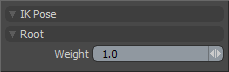
Weight:このオプションは、階層のルートがどの程度自由に移動するかを決定します。「0」の「重み」は、ルートを所定の位置に保ちます。
ポーズコントロール
• ドラッグをクリックして、画面(ビューポート)スペース内のジョイントを移動します。
• Ctrl+クリックしてドラッグすると、ジョイントがワールド空間で移動します。
• ジョイントを右クリックしてピン留め/ピン留めを解除すると、ピン留めされたジョイントは赤い丸で表示されます。
• Ctrl+右クリックして、後続のキーフレーム/ポーズの固定/固定解除を修正します(IK割り当てが必要です)。
• 背景を右クリックしてすべてのピンを解放します。
• Shift+クリックしてドラッグし、ジョイントをツイストします。
• 従来のFKの中央クリックドラッグ(フォワードキネマティクス-ドラッグされたジョイントのみが影響を受けます)
• 背景をクリックしてドラッグし、ルートアイテムを移動します。
IK設定のポーズ
ポーズツールは、アイテムの任意の階層で機能し、特別な配置や設定は必要ありませんが、ジョイントの回転方法と軸についてのヒントが役立つ場合があります。これは、フルボディIKを階層に割り当てて、ジョイントパラメータを設定することで実行されます。たとえば、ポーズツールに、膝のIKプロパティで設定することにより、単一の軸で膝関節のみを曲げるように指示できます。ポーズツールは、状態、軸、ウェイト、制限を考慮して、ジョイントからIK設定を読み取ります。IKの設定の詳細については、を参照してください。 フルボディIKのセットアップ。
シンプルなアニメーション
ポーズツールを使用すると、非常に少ない設定で簡単かつ迅速にキャラクターをアニメートできます。 Modoの自動キーイング関数。に設定した場合Animated、変更されたチャンネルは自動的に新しいキーフレームを取得します。アニメーションを適用する前に、階層内の各アイテムに初期キーフレームが必要です。ルートアイテムにはPositionそしてRotationキーフレーム、およびすべての子は回転キーフレームのみを必要とします。これはすべて、デフォルトの基本ポーズで行う必要があります。多くのアイテムにキーを適用する簡単な方法は、ルートアイテムをダブルクリックし(チェーン全体を選択)、 Key Rotationタイムラインの下のボタン。ルートの位置キーも設定することを忘れないでください。これで、タイムラインを移動してポーズを調整できるようになりました。時間を変更すると、適切なキーフレームがジョイントに自動的に設定されます。キーフレームはまた、 ActorそしてPoseオプション。詳細については、 アクター、アクション、ポーズの作成。
役に立たなかったのでごめんなさい
なぜこれが役に立たなかったのですか? (当てはまるもの全てをご確認ください)
ご意見をいただきありがとうございます。
探しているものが見つからない場合、またはワークフローに関する質問がある場合は、お試しくださいファウンドリサポート。
学習コンテンツを改善する方法についてご意見がございましたら、下のボタンを使用してドキュメントチームにメールでお問い合わせください。
フィードバックをお寄せいただきありがとうございます。